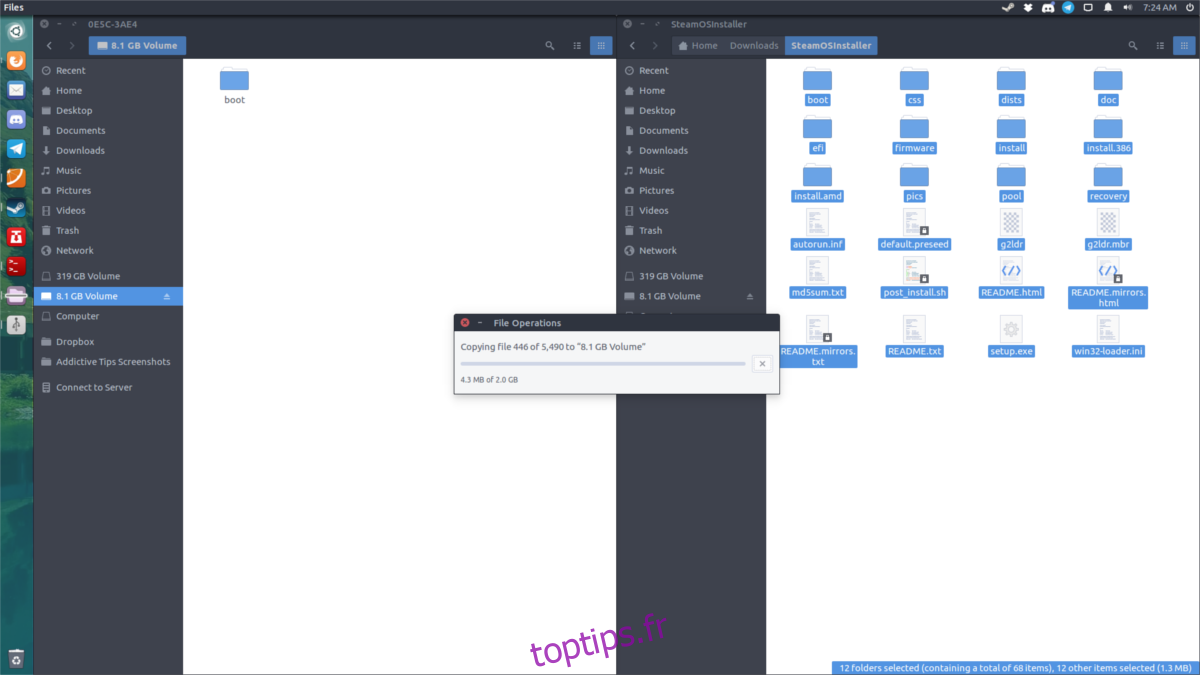Vous pouvez créer votre propre console de jeu. Les personnes derrière la populaire plateforme de jeu Steam, ont leur propre système d’exploitation basé sur Linux. Il est gratuit à télécharger et à installer sur n’importe quel PC capable de le gérer. SteamOS est avant tout un système d’exploitation qui exécute des jeux vidéo et si vous êtes un joueur passionné mécontent de Windows 10, vous pouvez créer une console Steam sous Linux avec SteamOS. Vous avez besoin d’un PC de jeu capable de jouer à la plupart des jeux vidéo modernes. Il devrait pouvoir lire et décoder des séquences vidéo 1080p sans décalage, disposer d’au moins 4 Go de RAM et d’une carte vidéo décemment puissante. Il doit également avoir au moins 4 cœurs de processeur et un disque dur rapide (SSD de préférence).
Table des matières
Créer le disque d’installation
Bien que SteamOS soit basé sur Linux, la création du disque live est très différente de la plupart des autres systèmes d’exploitation exécutant Linux. Valve ne distribue pas de fichier ISO à graver sur DVD ou USB. Au lieu de cela, les utilisateurs devront accéder à la page de construction de SteamOS, télécharger un dossier Zip de 1,8 Go, configurer un lecteur flash et tout faire fonctionner.
Formatage de la clé USB
La première partie du processus consiste à définir le lecteur flash dans le bon format de système de fichiers. Ceci est critique, car SteamOS ne démarrera pas ou ne s’installera pas si le lecteur flash n’est pas au format correct. Le démarrage échouera. Si cela se produit, répétez ce processus et portez une attention particulière aux instructions.
Pour commencer, procurez-vous une clé USB avec au moins 2 Go d’espace, ouvrez un terminal et procédez comme suit:
Utilisez la commande lsblk pour déterminer le libellé des lecteurs flash. Dans cet exemple, le lecteur utilise l’étiquette / dev / sdc (votre étiquette USB peut être différente).
Ensuite, ouvrez le lecteur en deux parties:
sudo parted /dev/sdc
SteamOS nécessite que l’utilisateur s’installe en mode UEFI. En conséquence, le lecteur flash devra utiliser une disposition de partition GPT. Créez cette nouvelle étiquette avec mklabel.
mklabel gpt
L’étiquette de partition est maintenant GPT, mais toutes les partitions qu’il contient ont disparu. Créez une nouvelle partition Fat32 avec:
mkpart primary fat32 1MiB 100%
Quittez avec la commande quit.
quit
La partition fonctionne et l’étiquette de partition est la bonne. Il est maintenant temps de formater la partition nouvellement créée afin que le système puisse y accéder.
mkfs.fat -F32 /dev/sdc1
Remarque: si vous installez Steam OS et que vous n’utilisez pas Linux, assurez-vous de formater votre clé USB au format Fat32.
Placement des fichiers sur le lecteur
Une fois le formatage terminé, vous pouvez créer le disque live. Téléchargez la dernière version de SteamOS sur Ici. Il vient dans une archive zip.

Extrayez l’archive et déplacez tout le contenu de l’archive zip vers le lecteur flash nouvellement formaté. Le transfert peut prendre un certain temps, alors soyez patient.
Installation
Steam OS est sur le lecteur flash. Vient maintenant le temps d’installer le système d’exploitation sur votre PC.
Changer le premier périphérique de démarrage
Pour démarrer SteamOS, vous devrez configurer le BIOS de votre PC pour démarrer à partir de l’USB. La saisie du BIOS d’un PC est différente selon le fabricant. Avec certains, la touche F12 est utilisée. Avec d’autres, c’est ESC ou Delete. Il est préférable de se référer au manuel de votre PC pour déterminer la clé à utiliser.
Dans le BIOS, recherchez les paramètres de démarrage et modifiez-les afin que le chargeur de démarrage charge d’abord le disque USB.
Démarrer SteamOS
Au démarrage de SteamOS, l’utilisateur dispose de quelques options. La première option est le mode d’installation automatisée. Cette option est la meilleure pour la plupart des gens, car le système d’exploitation effectue toute l’installation seul.
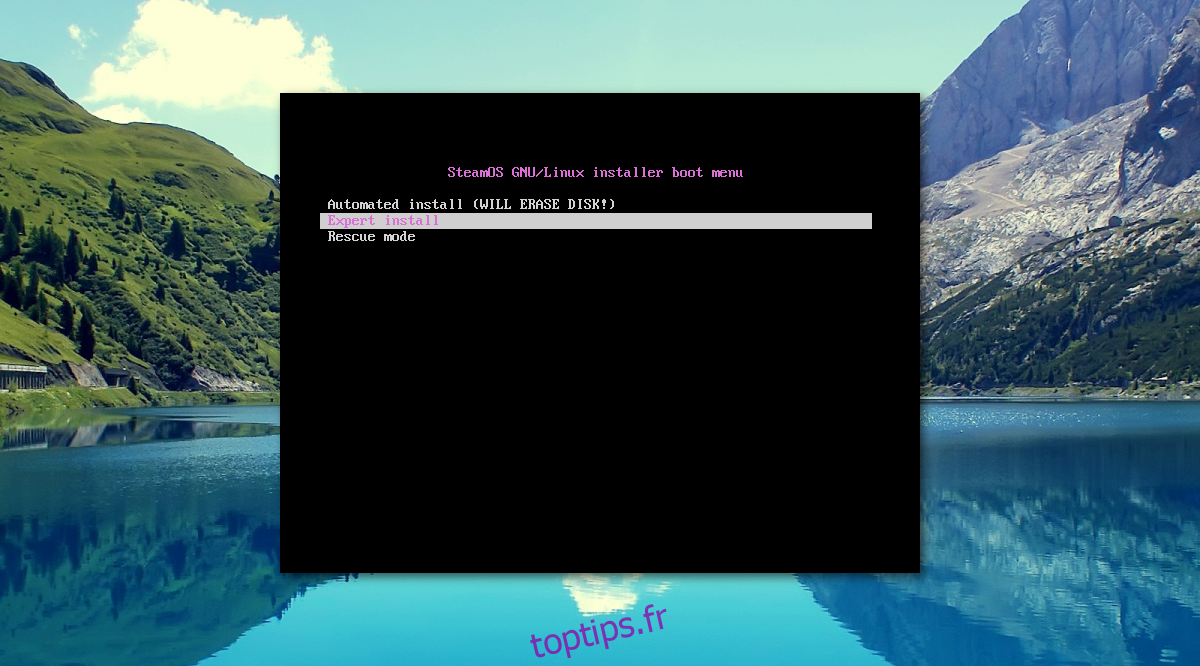
Remarque: gardez à l’esprit que si vous sélectionnez l’option d’installation automatisée, tout le partitionnement est effectué automatiquement. Cela signifie que toutes les données de votre disque dur seront effacées.
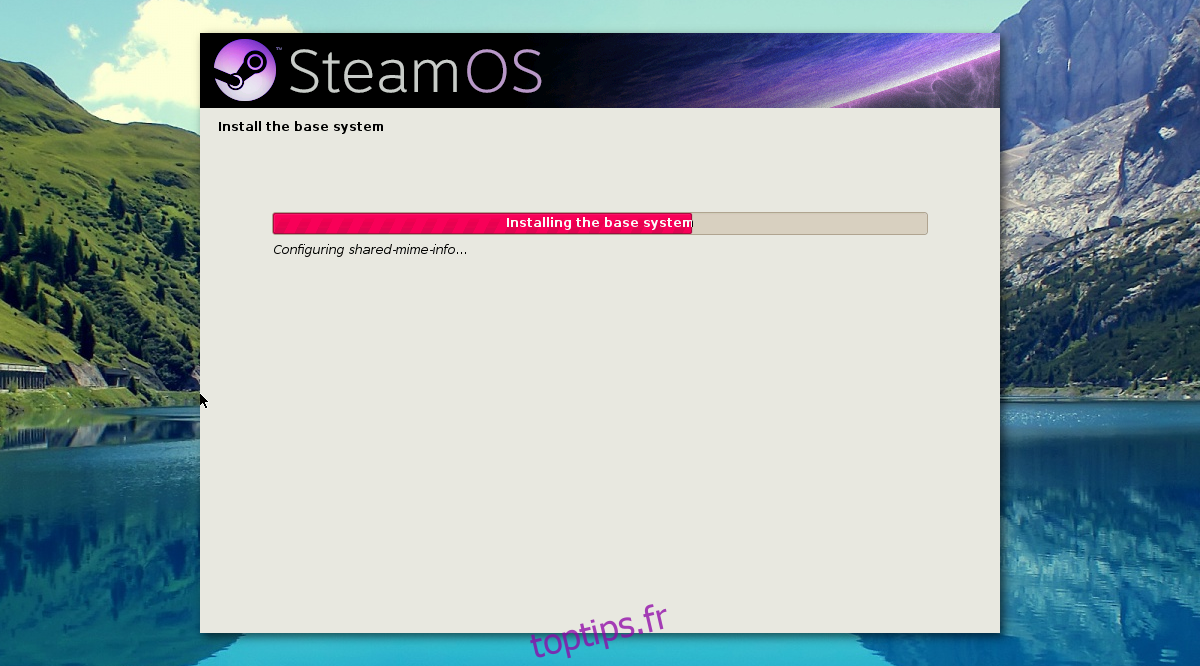
Assurez-vous de sauvegarder toutes les données. Le processus d’installation prendra un peu de temps. Sois patient.
Lorsque l’installation est presque terminée, le programme d’installation vous demande où installer le chargeur de démarrage Grub. Il vous montrera les instructions pour savoir où l’installer. Suivez ces instructions. Une fois Grub installé, l’installation est terminée.
Si vous souhaitez avoir plus de contrôle sur le processus d’installation, sélectionnez l’option d’installation Expert pendant le processus de démarrage. Cette option permet aux utilisateurs de choisir la disposition de la partition et d’autres options qui ne peuvent pas être sélectionnées dans le processus automatique.
Conclusion
Lorsque SteamOS se connecte pour la première fois, les utilisateurs se verront proposer une expérience Steam en plein écran. Connectez-vous simplement à votre compte Valve Steam, téléchargez des jeux vidéo et jouez. Aucune configuration réelle n’est nécessaire. En effet, SteamOS est fortement construit sur le noyau Linux et les outils open source.
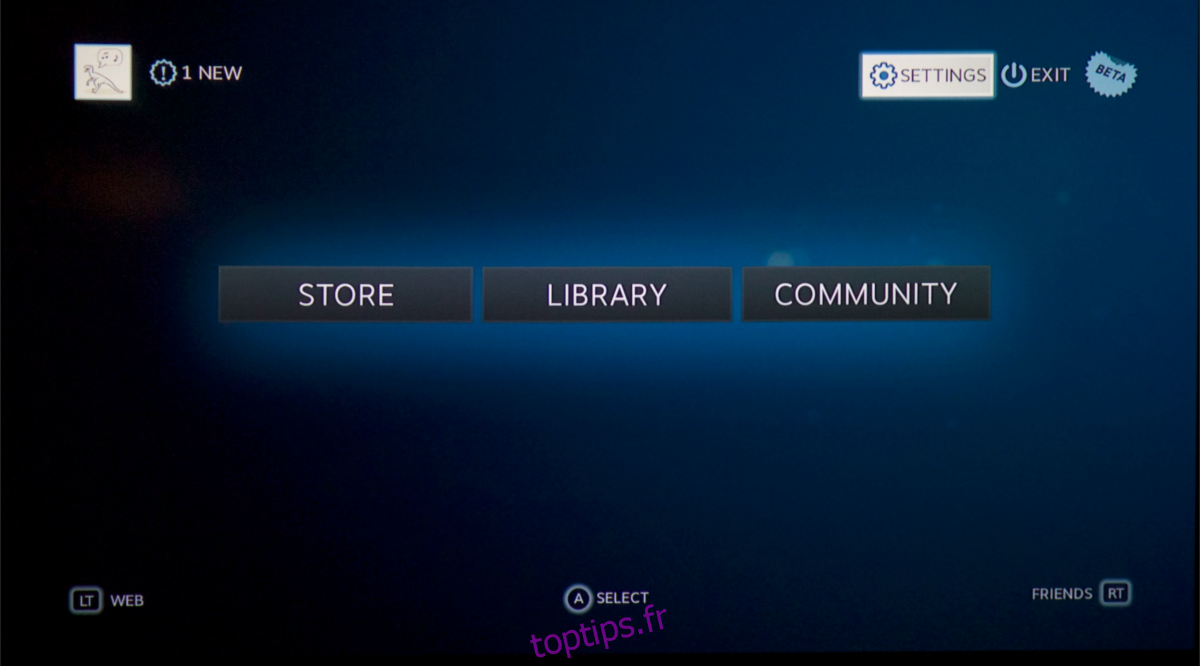
Étant donné que le système d’exploitation utilise beaucoup le noyau Linux, tous vos contrôleurs de jeux vidéo et autres pilotes devraient fonctionner dès la sortie de la boîte. Bon jeu.